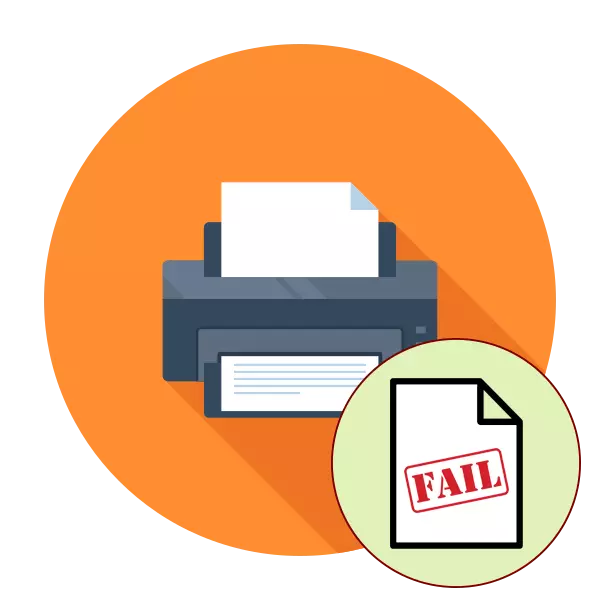
ځینې وخت په وخت کاروونکو ته د چاپي هر دوتنې واستوي کله چې هڅه کوي د مختلفو ستونزو سره مخامخ کيږي. د عام غلطيو یو د خبرتیا په بڼه ده: "دا لاسوند د چاپولو لپاره نه." په ډيرو مواردو کې، لکه ستونزه ده له خوا د سافټ لارو حل، خو بايد بې برخې نه شي او د هارډویر ویشل. بل، موږ غواړو چې د دې ستونزې د راڅرګندېدو مشهور لاملونو په اړه خبرې وکړي او د دوی د سمونو د بېرغونو، سره د ټولو مساله او عام پیل.
د تېروتنې "دا لاسوند د چاپولو لپاره نه" صحيح
لومړی تاسو باید د کیبل د کمپيوټر د پرنټر څخه د وصل وګورئ. هغه بايد په دواړو نښلونکو کلک ناست او بهرني زيان نه لري. که داسې یو فرصت دی، هڅه کوي چې د بل کمپيوټر سره نښلوي او ډاډمن د آله ده کشف. د نجماالجهاد په صورت کې، د سیم ځای. مخکې تر آخرو لارښوونه ترسره کوي، موږ دا توصیه کوو چې د چاپ په ليکه کې ژر تر ژره د پاکولو. يو داسې تفصيلي لارښود ته دغه دنده به تاسو په لاندې لینک بل ماده پیدا پلي کړي.نور ولولئ: په وینډوز کې د چاپ قطار پاکول
طريقه 1: د تلوالیزه پرنټر هدف
په ډيرو مواردو کې، د کاروونکو کوئ په دې پروګرام کې د ټاکل پرنټر، له لارې چې چاپوي اېښودل، او ژر تر ژره ته د پروسس يو سند استوي نه کتل. کله کله د دې لامل له دې حقيقت چې د افتراضي وسايلو د معلولینو تجهیزاتو، له همدې امله په پام کې ښکاري لاندې ستونزه ده. د داسې تېروتنې ډډه وکړي، دا سپارښتنه چې په لاسي ډول غوښتل ماشین د اصلي کسان مشخص يا وټاکي دا.
ادامه مطلب: په وينډوز تلوالیزه پرنټر هدف
طريقه 2: ناتوانې دوه اړخیز مالومات دندو تبادله
د چاپګر معياري سازونې شامل دي د چاپګر د سيستم څخه د امستنو د اتوماتیک انتقال فعال د پاراميټر، او د ده د دې توکي "دوه اړخیز معلومات تبادله" نومیږی. آن آله پرمختگپالونکي د ځان ښيي چې د د دې وسيلې په عملیاتو کې فعاله اکر زياتره د يو مهر د نجماالجهاد سبب کیږي. له همدې امله مونږ وړاندیز ته اړوي چې دا پړاو.
- "پیل" خلاص کړئ او "پیرامیټرې" ته لاړشئ. په د وينډوز کلن نسخې په صورت کې، تاسو ته به د اړتيا د "وزلې او چاپ" انتخاب کړئ.
- د "توکي" کړی خوځون.
- د چپ کمېسيون، د ټاکلو سره د چاپولو وسایل د یو وېشنيزه.
- په لست، د مطلوبه پرنټر د موندلو او له LKM په هغې کېکاږئ.
- د "مدیریت" تڼی په کلیک.
- د ډبرليک "چاپګر د Properties" به د نیلي په ګوته شي، په هغې سره LKM کلیک وکړی.
- "بندرونو" ټب ته لاړشئ.
- د "اجازه دوه لاره د معلوماتو شریکولو" توکی له checkbox وويستل شي او د بدلون غوښتنه وکړي.
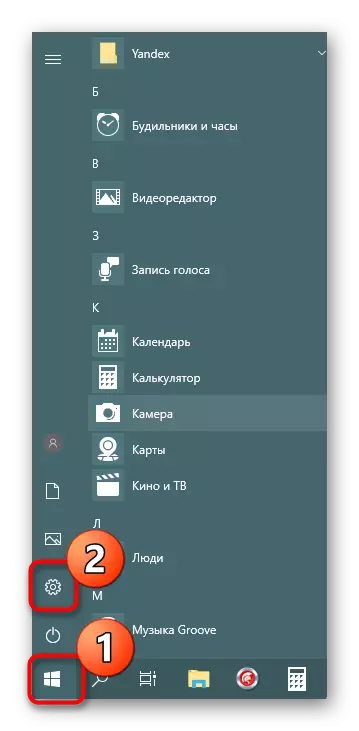

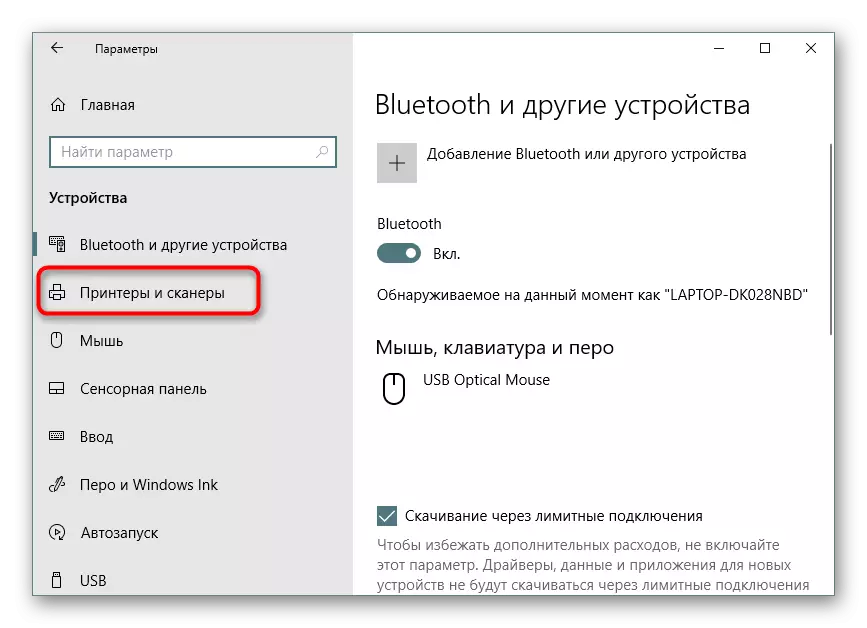
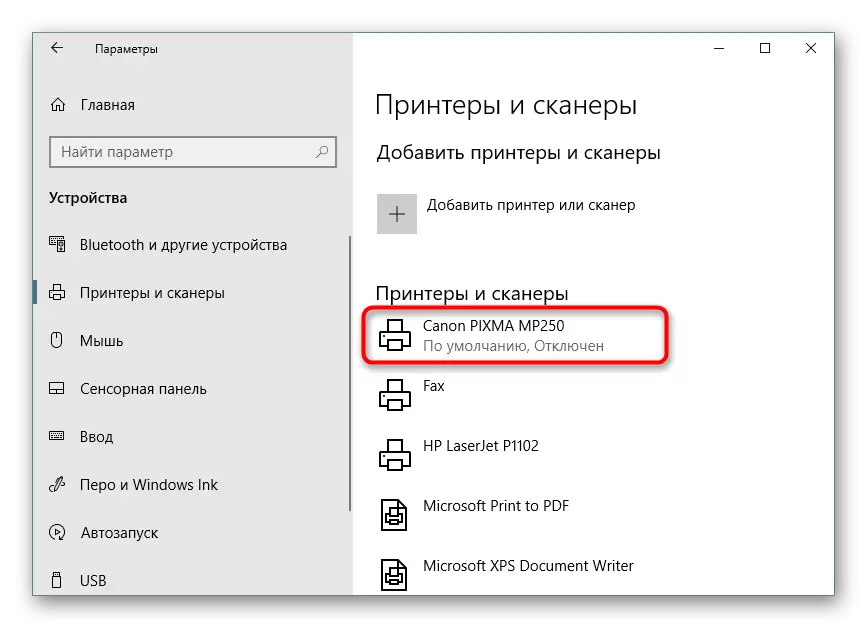
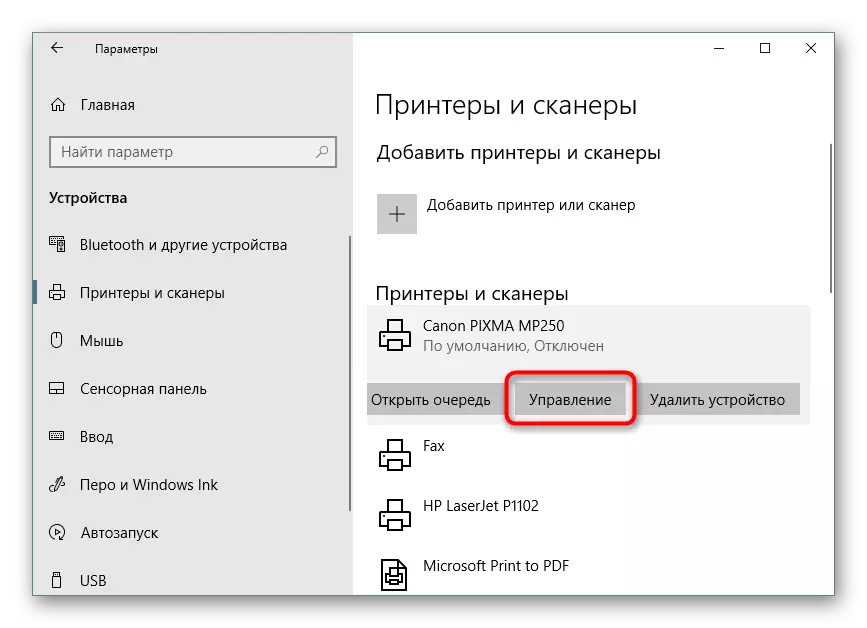

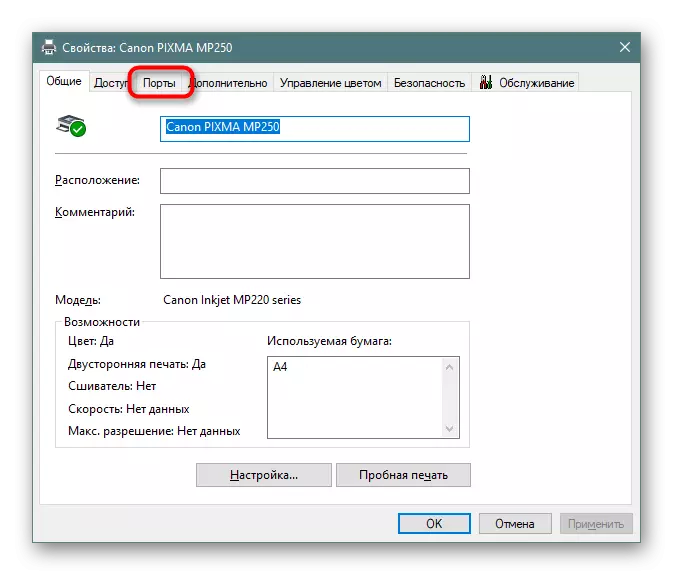
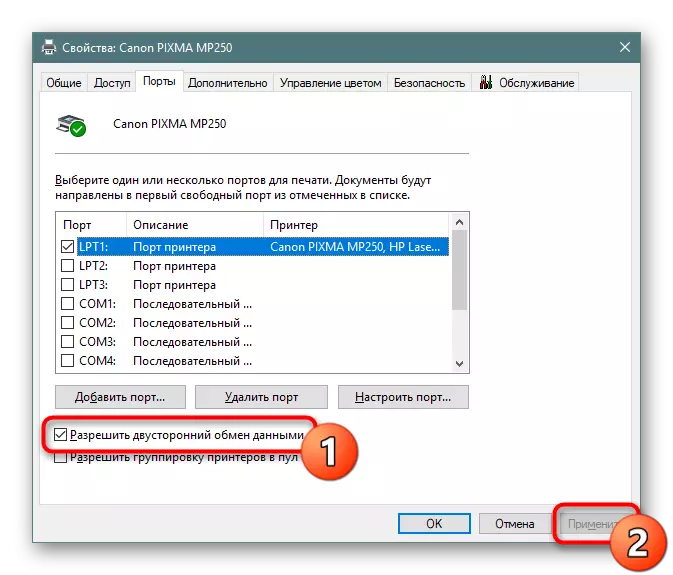
د پورتنیو لارښوونه اجرا کولو وروسته، دا به يوازې شي پيل ته آله بيا پېل کړئ نو چې نوي امستنې نافذ دي، او بیا د مهر د يو سند د لېږلو هڅه وکړي.
طريقه: 3 د چاپ مدير خدمت پیل
د سره د پرنټر، یو نظام د خدمت مدیر ټولې کړنې صحیح تطبیق "چاپ مدير" ده په غاړه لري. د مختلفو تېروتنې یا ناکامۍ په OS له امله، دا به بنده شي او یا ژوند عادي ودرول. له همدې امله، موږ مشوره لاسي ته د بيا پېل کړئ دا، چې د دې په شان څرګندوي:
- له خوا ترسره سياليو + R تڼۍ ترکیب د "دويم" ټولګټې پرانیزه. په وليکئ Services.msc ډګر او د Ok کلیک وکړی.
- په لست کې، د "دچاپ مدير" تار د موندلو او پر سره کيڼه تڼۍ دوه ځله کليک کړئ.
- باوري کړئ چې د پيليز ډول د "په خپلکارې توګه" دولت ته جوړ د کمکیانو لپاره، نو په خدمت کې ودروي او د بيا پرمخ دا.
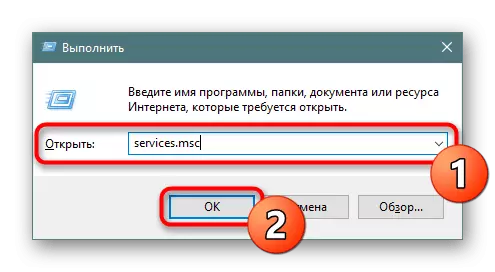
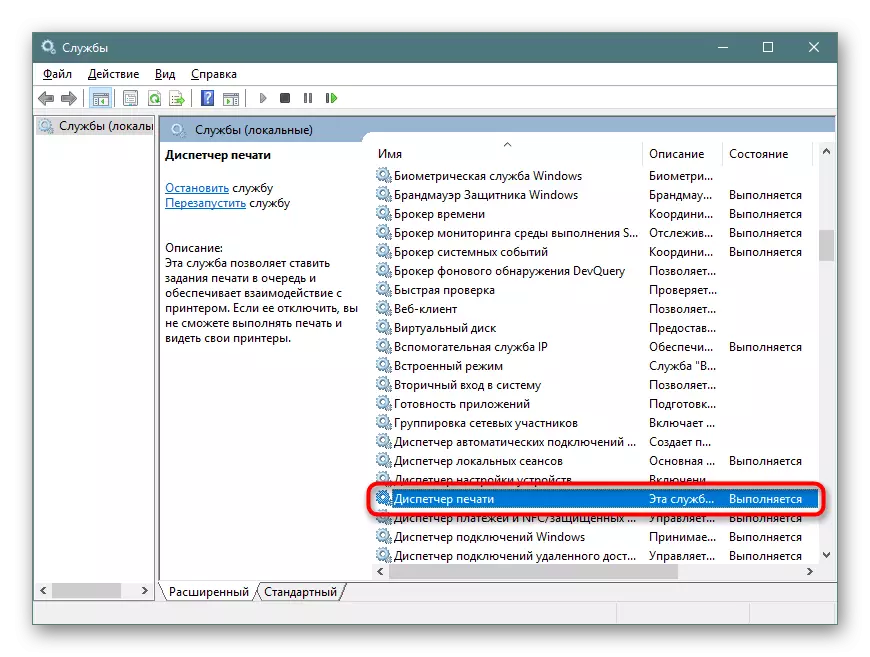
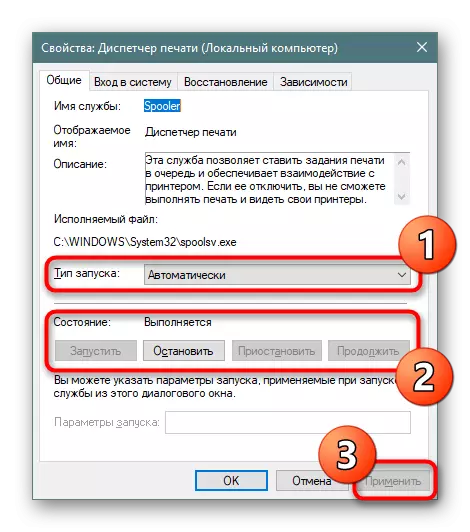
کله کله يو حالت چې د "دچاپ مدير" په خپله داچي د کار یو څه وخت وروسته په فیصلو شته. دا کیدای شي د مختلفو ستونزو، چې هر یو جلا جلا د حل لاره وي. استول لارښود ته د دا ډول ستونزو او تاسو به د بل ماده کې پیدا اصالح.
دا اقدامات وروسته هم ډاډه اوسئ چې د پرنټر بيا پېل کړئ، او ته په ليکه کې د پاکولو ونه باسو. که نشته
د پارامترونو ځنډ چاپ، دا ستونزه بايد ژر تر ژره له منځه.
طريقه 5: ناتوانې خپلواکه اکر
کله کله د پرنټر داخليږي نالیکي اکر کې، چې د ده سره د نظام تېروتنې یا کیبل ګل تړاو لري. دا تقريبا د تل لپاره په اتوماتيک ډول د دا بهر ته راځي، خو استثنا شتون لري، نو کله چې تاسو هڅه کوي چې په پرده د چاپولو لپاره، په پرده کې ښکاري "چاپګر د کار ځنډول"، خو پر ځینو نمونې بل کوډ دي تطبيقيږي او ليکنه کې بدلون " په دې سند کې چاپ نه شي. " مونږ سپارښتنه کوو چې تاسو سره په لاندې پوه شي څومره چې په خپلواکه توګه د فعال اکر چاپګر ترجمه او اصالح د ستونزو راپورته مواد ترلاسه خبردار.ادامه مطلب: د ستونزو د هوارولو لپاره "چاپګر د کار ځنډول"
طريقه 6: ورډ چلوونکی
د چاپګر د چلوونکي د عادي دندې د خپل پروګرام د یوې برخې په غاړه لري. د ستونزو سره د فعالیت قطع د دې جز يا ناسم نصب لامل د کار. له همدې امله، موږ سپارښتنه په بشپړه توګه په لاندې لینک د ماده کې ښودل زاړه موټر چلوونکي لرې.
نور ولولئ: د زاړه چاپګر ډرایور حذف کول
وروسته له هغه، چې دا یوازې به پاتې شي چې د هر مناسب میتود له خوا د وروستۍ بڼې په چلوونکي ومومي، دانلود دا او نصب دا. د لومړیتوب د لټون ځای د رسمي ويب پاڼې چې له يوه جواز disk يا ټولګټې د پراختیا څخه راځي ده.
نور ولولئ: د چاپګر لپاره د چلوونکو نصب کول
7 طريقه: د کارولو ستونزو
پورته، موږ ټول پروګرام ميتودونو کتل چې دا ستونزه چې نظام ستونزو د معياري وسیله نه پټوي حل کړي. که د پخوا لست هيڅ مخکې په پایله کې راوړل، دا وسیله پرمخ نو دا د اتوماتیک تشخيصولو کنټرولوی.
- د "پیل" له لارې د "Parameters" غورنۍ پرانیزه او د "تازه او امنیت" کړی ته ولاړ شي.
- د چپ کمېسيون له لارې، چې د "ستونزو" وېشنيزه ته لاړ شو.
- "چاپګر" انتخاب کړئ.
- تر ستونزه کشف اسانګر بشپړه سکن صبر. کله چې سره پرينټر لست ښودنه، انتخاب غیر کار او نندارې ته سپارښتنې به تعقیب کړي.
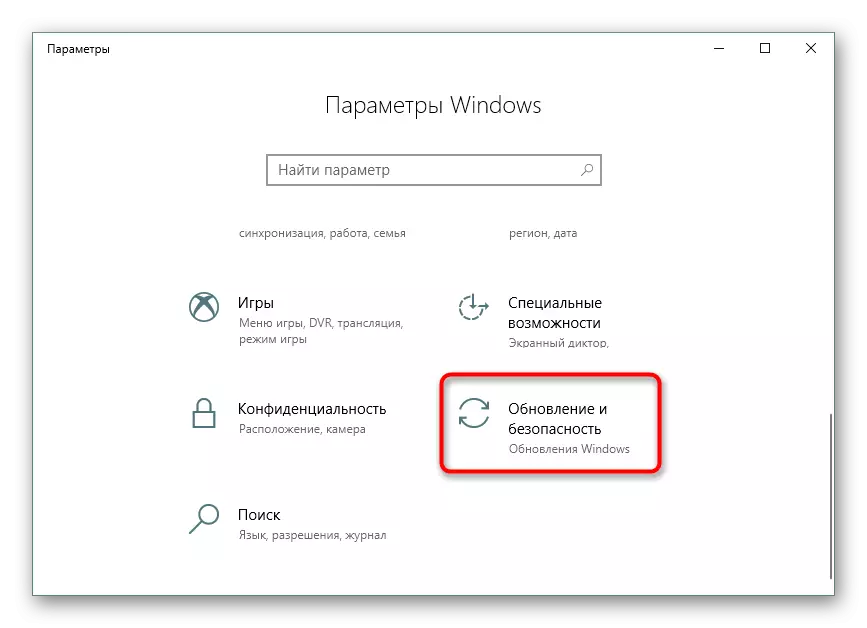
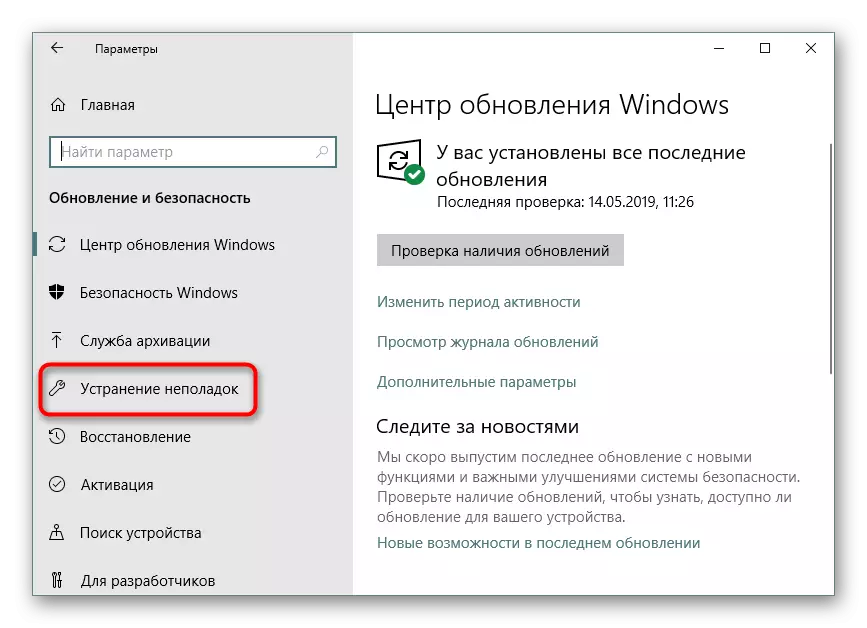
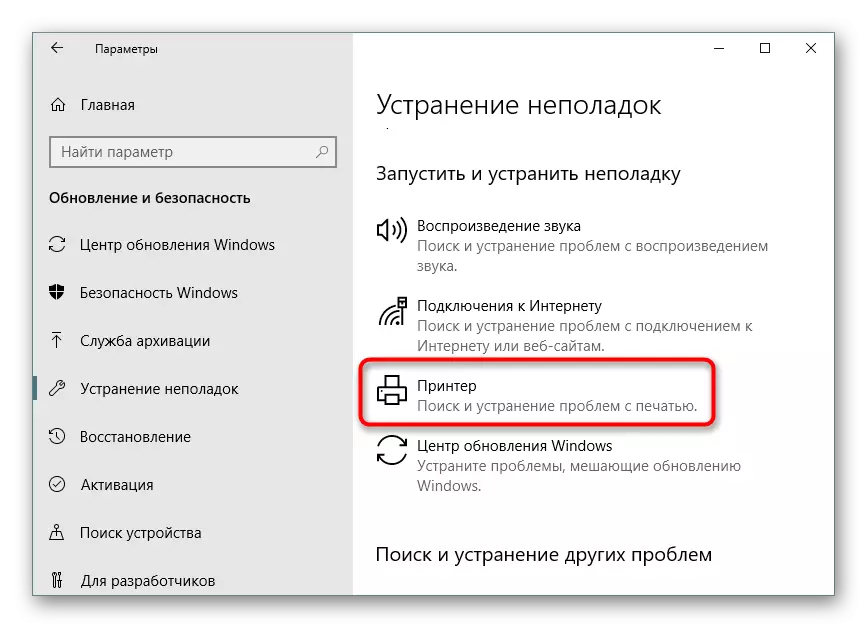
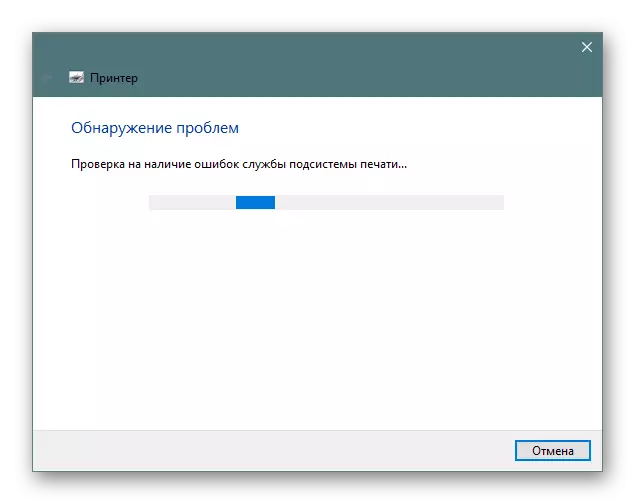
طريقه: 8 د بندې کاغذ د استخراج
لکه څرنګه چې مخکې وویل شوی دی مخکې، نه د چاپولو وسایل DISPLAY ERRORS سمه، چې پېښېږي د ټولو موډلونو او کله چې حالت رامنځ ته د کاغذ څخه ايسار پاتې دي. د هغې خزندې اجازه نه نيولوپه له ځانګړنو سره د یوه نوي پاڼه واخلي او يا خبر چې آیا د استناد شيانو دننه. په دې حالت کې، تاسو باید د چاپګر خپلواکه disassemble او د کاغذ ټوټې د شتون لپاره د خپلو insides وګورئ او یا، د مثال په توګه، کليپ. که بهرني توکي موندل کېږي، نو بايد په احتياط سره شي لرې.نور یی ولوله:
د پرينټر بشپړ ورقه
سره د کاغذ يوه د ستونزو د هوارولو په چاپګر بند
په چاپګر کاغذ نیول ستونزو د حل
طريقه 9: چک کاست
که د پورتني میتودونه هيڅ نه یوه نتیجه راوړل، د کاست اړ دي چې د وګورئ. تل نه د سافټ ویر د خبر چې د رنګ ختم په ګوته کوي. تاسو باید د inkwell په لاسي د رسېدو او د هغوی یی وګورئ. برسېره پر دې، کله کله د چاپګر نه په ټول cartridge وګوري، نو د نورو اقداماتو ته اړتیا شي. ټول سره کاست کار ضروري معلومات زموږ په نورو مادو کې وموندل شي.
هم وګوره:
په پرنټرونه کاست بدلول
د چاپګر کارتریج کشف سره د غلطۍ سمون
د چاپګر پاکولو چاپګرټ کارتریج
د پرنټر کارتریج څنګه سمولو څرنګوالی
پورته، موږ د ستونزې حل کولو لپاره ټول پیژندل شوي لارې په ګوته کړل "دا سند یې نه ثبتولی شي." تاسو باید اړتیا ولرئ چې دا د دې لپاره د ستونزې پیژندلو لپاره وګورئ. سربیره پردې، د بل چاپ غوښتنلیک کارولو سره هڅه وکړئ یا نورې فایلونه چیک کړئ، شاید ستونزه په دقیق ډول په دې کې وي، نه په چاپګر کې.
هم وګوره:
د چاپ کیفیت لپاره چاپګر چیک کړئ
د PDF فایلونو سره د ستونزو حل کول
